计算机二级考试MS Office试题练习二思维导图
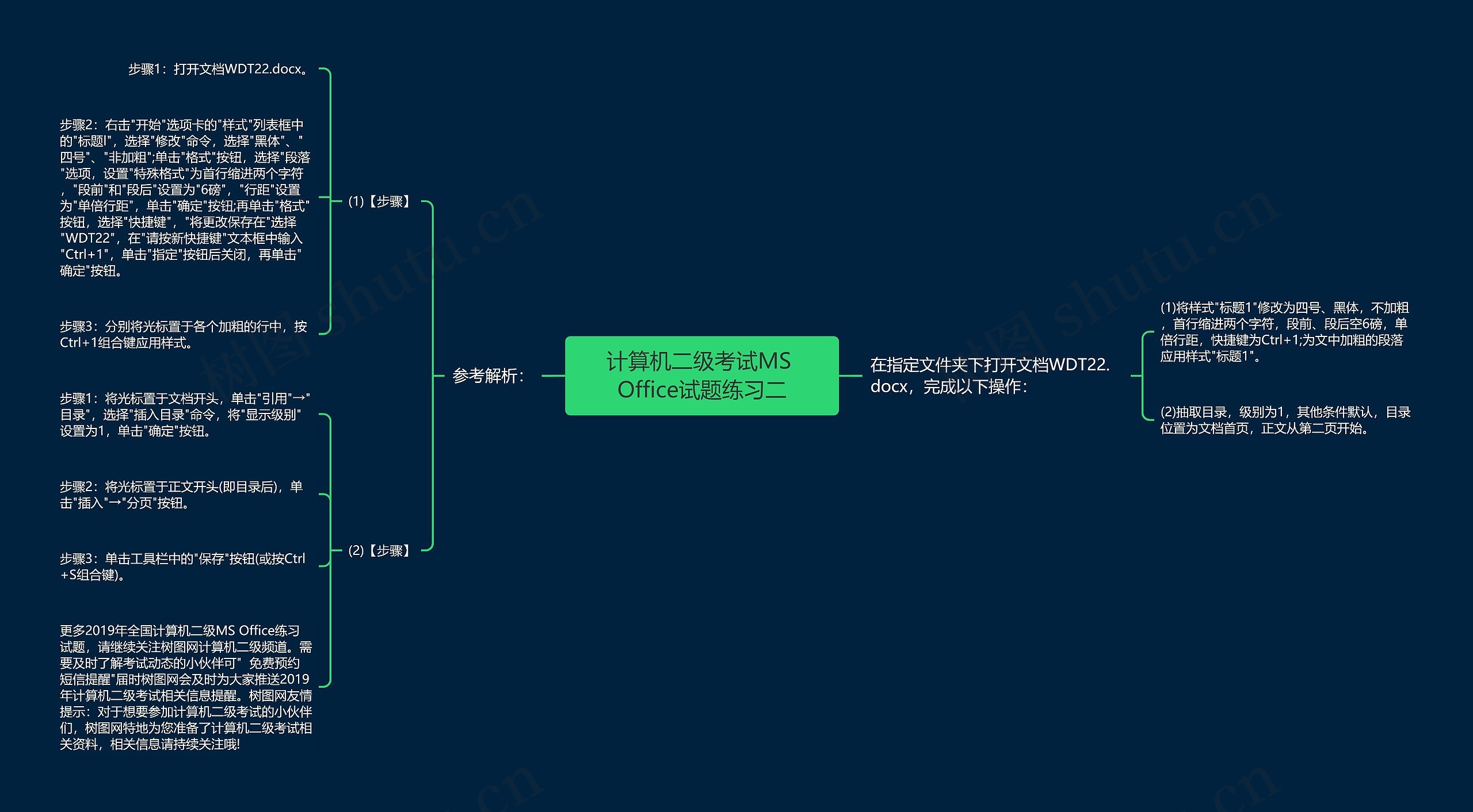
备考全国计算机二级MS Office考试的小伙伴们,MS Office的知识点掌握的都怎么样了呢?树图网小编整理了计算机二级考试MS Office试题练习供大家参考复习,小伙伴们快来做一做,测试一下自己吧!了解更多全国计算机二级MS Office备考资料敬请关注树图网。
树图思维导图提供 计算机二级考试MS Office试题练习二 在线思维导图免费制作,点击“编辑”按钮,可对 计算机二级考试MS Office试题练习二 进行在线思维导图编辑,本思维导图属于思维导图模板主题,文件编号是:6e883a73f712fad5a9957d8624f88639
思维导图大纲
计算机二级考试MS Office试题练习二思维导图模板大纲
在指定文件夹下打开文档WDT22.docx,完成以下操作:
(1)将样式"标题1"修改为四号、黑体,不加粗,首行缩进两个字符,段前、段后空6磅,单倍行距,快捷键为Ctrl+1;为文中加粗的段落应用样式"标题1"。
(2)抽取目录,级别为1,其他条件默认,目录位置为文档首页,正文从第二页开始。
参考解析:
(1)【步骤】
步骤1:打开文档WDT22.docx。
步骤2:右击"开始"选项卡的"样式"列表框中的"标题l",选择"修改"命令,选择"黑体"、"四号"、"非加粗";单击"格式"按钮,选择"段落"选项,设置"特殊格式"为首行缩进两个字符,"段前"和"段后"设置为"6磅","行距"设置为"单倍行距",单击"确定"按钮;再单击"格式"按钮,选择"快捷键","将更改保存在"选择"WDT22",在"请按新快捷键"文本框中输入"Ctrl+1",单击"指定"按钮后关闭,再单击"确定"按钮。
步骤3:分别将光标置于各个加粗的行中,按Ctrl+1组合键应用样式。
(2)【步骤】
步骤1:将光标置于文档开头,单击"引用"→"目录",选择"插入目录"命令,将"显示级别"设置为1,单击"确定"按钮。
步骤2:将光标置于正文开头(即目录后),单击"插入"→"分页"按钮。
步骤3:单击工具栏中的"保存"按钮(或按Ctrl+S组合键)。
更多2019年全国计算机二级MS Office练习试题,请继续关注树图网计算机二级频道。需要及时了解考试动态的小伙伴可" 免费预约短信提醒"届时树图网会及时为大家推送2019年计算机二级考试相关信息提醒。树图网友情提示:对于想要参加计算机二级考试的小伙伴们,树图网特地为您准备了计算机二级考试相关资料,相关信息请持续关注哦!
相关思维导图模板
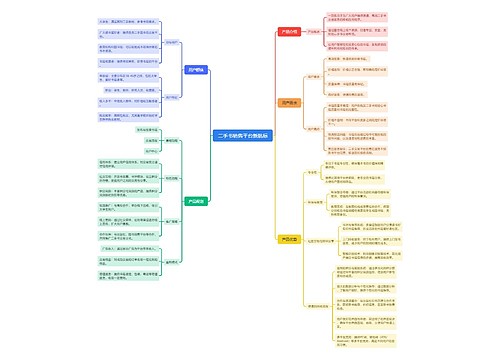
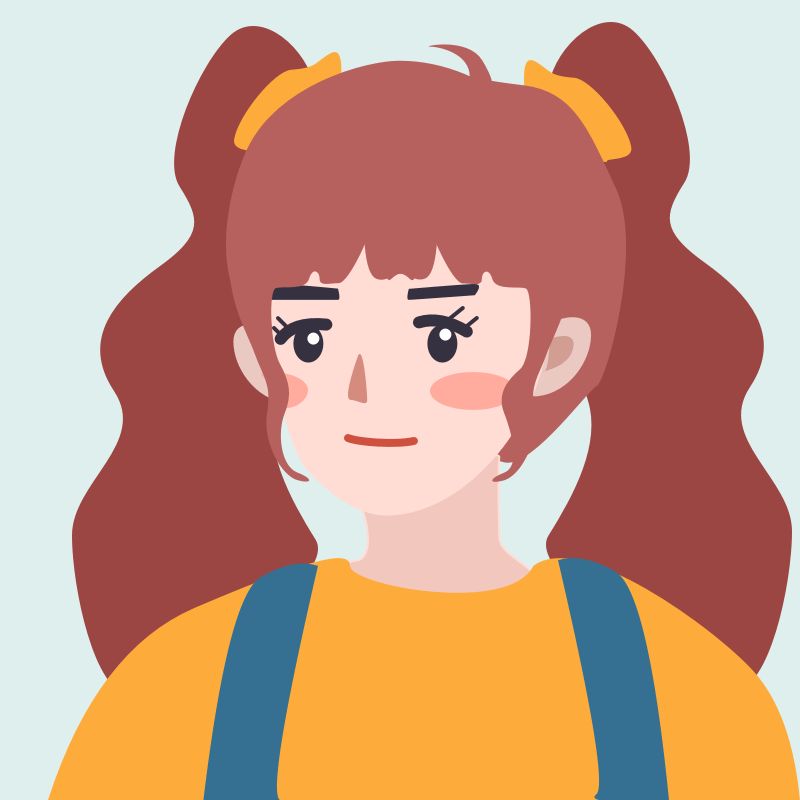
树图思维导图提供 二手书销售平台新航标 在线思维导图免费制作,点击“编辑”按钮,可对 二手书销售平台新航标 进行在线思维导图编辑,本思维导图属于思维导图模板主题,文件编号是:a92403b70afada50cf4fa4f56e0981c9

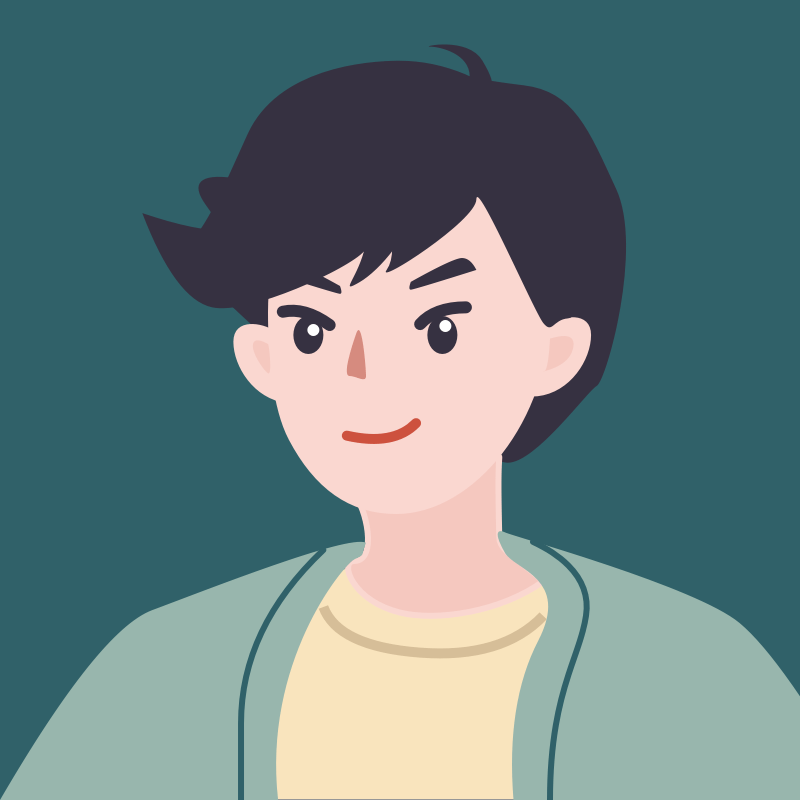
树图思维导图提供 第二章 组织及其绩效影响因素 在线思维导图免费制作,点击“编辑”按钮,可对 第二章 组织及其绩效影响因素 进行在线思维导图编辑,本思维导图属于思维导图模板主题,文件编号是:1919a947f88bc2d8550efe05fd639dac


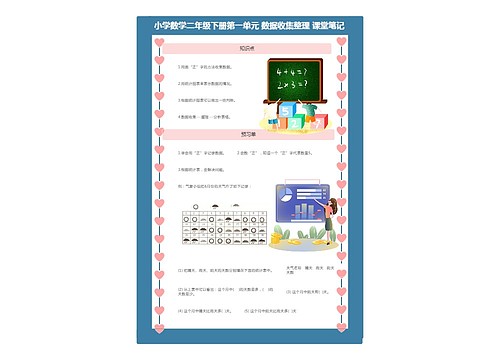
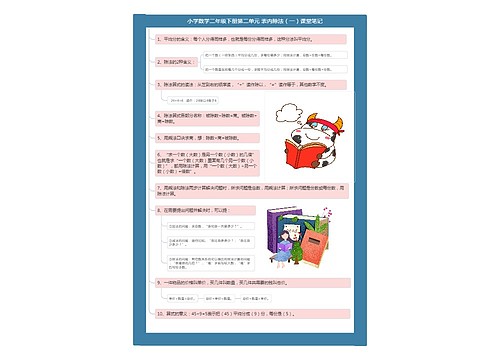
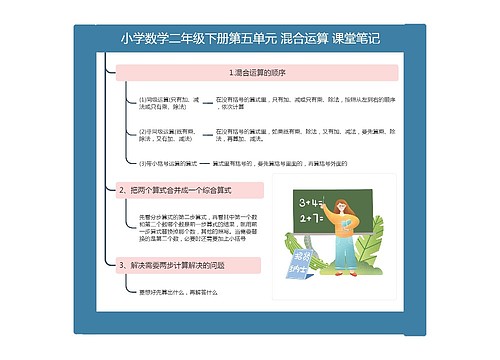
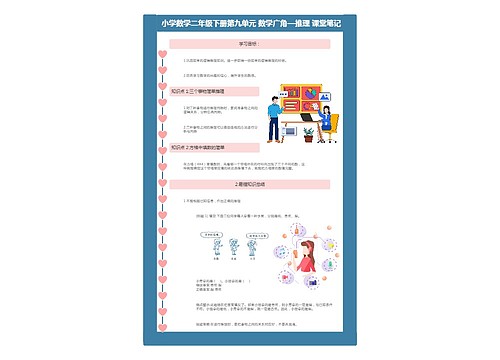
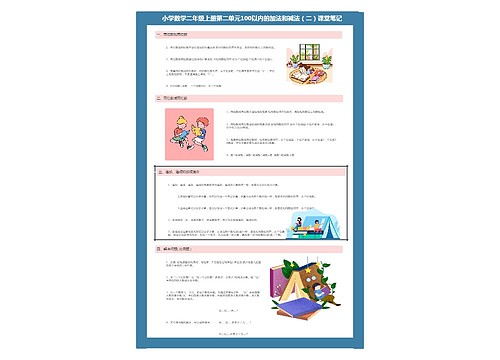
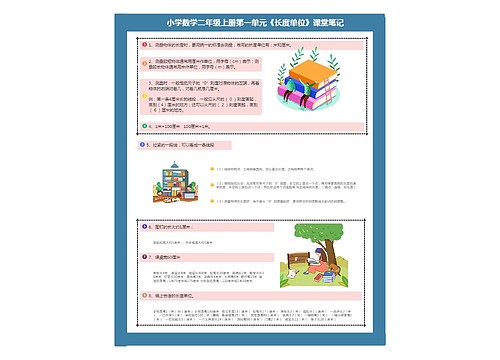
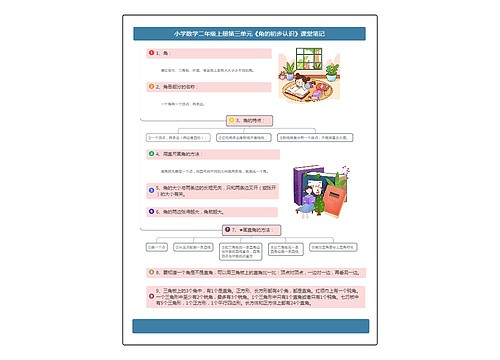
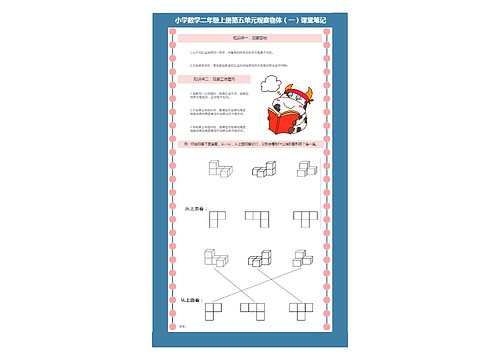

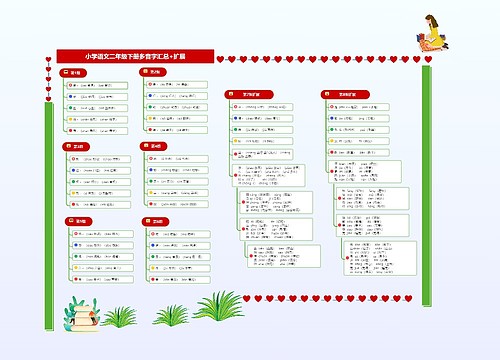

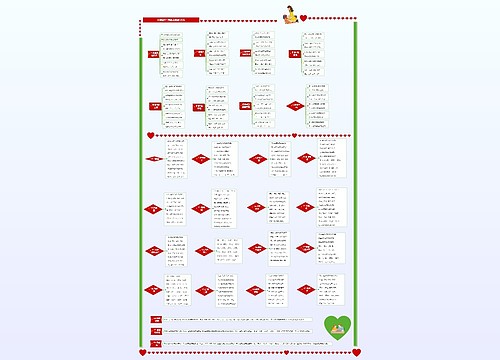
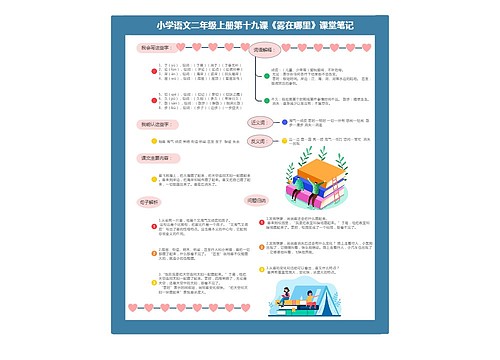
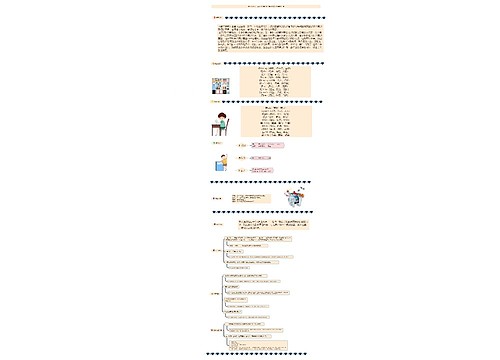
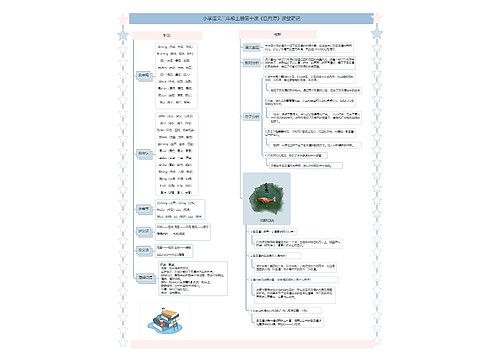


 上海工商
上海工商